Интернет кабель не подключен! Проверьте корректность подключения к порту ван на маршрутизаторе. Проверьте соответствующий световой индикатор на устройстве если кабель подключен но светодион не горит и вы видите это сообщение обратитесь в службу тех.поддержки. ЭТО написано после настройки интернета домашнего. У меня подключено все правильно,лапма горит.
Но выходит это сообщение я купила его два дня назад Ростелеком. Делала все по инструкции мастер настройки. Еще у меня написано без доступа к интернету где сеть. Но беспроводное сетевое соединение подключено. Что делать как это все исправить?
бонус за лучший ответ (выдан): 5 кредитов
комментировать
в избранное
10 ответов:
AlekS anche s [18.2K]
7 лет назад
На маршрутизаторах (скорее всего на всех) есть кнопка перезагрузки или сброса к заводским настройкам, обычно она скрыта за маленькой дырочкой в корпусе и надо на неё нажать при помощи, например, зубочистки либо чего-то подобного (желательно НЕ иглой). Нажать и подержать 3-5 секунд (при ВКЛЮЧЕНОМ аппарате). Перезагрузится либо настройки сбросятся к заводским по-умолчанию.
Сетевой кабель не подключен. Что делать, если он подключен но не работает
Можете ещё после этого просто выключить его, уже минут на 10-15, затем включите. Попробуйте так. Если не поможет — попробуйте поменять кабель. Ну а если отдельный совет — поменяйте провайдера. без коментариев (собственный опыт подключения у них) или почитайте отзывы. Извините если не смог помочь.
модератор выбрал этот ответ лучшим
комментировать
в избранное ссылка отблагодарить
Vlase r [10K]
4 года назад
Была такая же проблема и так же с Ростелекомом, единственное отличие у меня не горел диод-индикатор подключения сетевого кабеля в порт сетевой карты. Так вот до тех поддержки не дозвониться все время занято в чате такое ощущение что с роботом общаешься в общем обслуживание оставляет желать лучшего. Так вот проблема моя оказалась в участке кабеля который проходил вдоль стены до компьютера без кабель канала, который был зверски уничтожен моей мини таксой(видимо затаила обиду). Так что первым делом необходимо проверить целостность кабеля до общего щитка на наличие повреждений, особенно если он не закрыт кабель каналом и дома есть животные.
комментировать
в избранное ссылка отблагодарить
Ракит ин Серге й [450K]
7 лет назад
Буквально пару дней назад сталкивался с похожей проблемой. LAN-соединение отсутствовало, хотя светодиоды на сетевой карте горели, WLAN работал нормально. При этом не удавалось войти в диспетчер устройств и проверить статус сетевой карты. Проблемы удалось решить путем скачивания Kaspesky Rescue Disk с оф. сайта. Далее записал его на флешку, осуществил загрузку с неё и просканировал компьютер.
Было найдено десятка два вирусов и троянов, один из которых, видимо, программно отключил сетевой адаптер и блокировал доступ к его свойствам. После сканирования и лечения загрузил Windows, в Диспетчере устройств изменил статус сетевого адаптера с «Выключено» на «Включено». Сеть заработала по LAN.
в избранное ссылка отблагодарить
МАРИШКА2015 [18K]
У меня возможно вообще ничего не настроено — 7 лет назад
комментировать
-Irink a- [284K]
6 лет назад
Если у вас выходит ошибка «интернет кабель не подключен», причиной является то, что компьютер не видит «оборудование провайдера», интернет кабель, то есть до пользователя не доходит сигнал.
В этом случае нужно проверить контакт соединения с кабелем, проверить сам кабель на повреждение или залом.
Если повреждения не нашли, скорее всего проблема за пределами вашей квартиры, поэтому звоните в Тех. Поддержку вашего интернет провайдера.
Источник: www.bolshoyvopros.ru
Сетевой кабель не подключен

Локальные сети давно стали частью повседневной жизни. Если в вашем доме есть несколько компьютеров, то вы, скорее всего, захотите соединить их с помощью локальной сети.
Кроме этого обычная локальная сеть довольно часто используется для подключения к интернету.
Одной из наиболее распространенных проблем, с которой могут столкнуться пользователи локальных сетей, является отсутствие соединения. В таких случаях операционная система Windows сообщает, что сетевой кабель не подключен. В данной статье мы расскажем о том, что может приводить к подобным сообщениям и как это можно исправить.
Причина № 1. Сетевой кабель действительно не подключен.
В первую очередь необходимо убедится в том, что сетевой кабель подключен к компьютеру. Отключите сетевой кабель от компьютера и вставьте его еще раз. При подключении вы должны услышать характерный щелчок. Если сетевой кабель подключен правильно, но проблема не решается, то можно переходить к проверке других возможных причин.

Причина № 2. Сетевой кабель не имеет контакта с коннектором RJ-45.
Если сетевой кабель был не качественно обжат, то со временем соединение сетевого кабеля с коннектором RJ-45 может нарушиться. Плохой контакт в месте соединения приводит к тому, что компьютер не может использовать данный кабель, и вы видите сообщение о том, что сетевой кабель не подключен. Чтобы решить эту проблему необходимо повторно обжать ваш сетевой кабель.

Причина № 3. Сетевой кабель был поврежден.
Сам по себе сетевой кабель довольно устойчив к внешним факторам, и его трудно переломить. Но, иногда он может быть поврежден. Чаще всего это происходит по вине домашних животных или во время проведения ремонтных работ.
Решить подобную проблему довольно просто. Все что вам необходимо сделать, это вырезать поврежденный кусок сетевого кабеля и сделать скрутку. О том, как правильно делать скрутку можно узнать в нашей статье об удлинении интернет кабеля.

Причина № 4. Роутер (или другое сетевое оборудование) не работает.
Если речь идет о домашней локально сети, то это довольно легко проверить. Если ваш роутер или свитч не подает признаков жизни, то проблема именно в нем.
Если это кабель вашего интернет провайдера, то необходимо звонить в техническую поддержку. Пусть они проверяют свое оборудование.

Причина № 5. Не исправная сетевая карта.
Иногда неисправная сетевая карта может приводить к тому, что Windows будет выводить сообщения о не подключенном сетевом кабеле. Это случается довольно редко, но исключать подобный вариант нельзя.
Чтобы проверить этот вариант подключите сетевой кабель к другому компьютеру или ноутбуку. Если при подключении к другому компьютеру сеть будет работать, то причина в неисправной сетевой карте.

Сетевой кабель не подключен. Что делать, если он подключен но не работает
Источник: komza.ru
Что делать, если сетевой кабель не подключен хотя он подключен?

Интернет и сетевые технологии уже давно плотно вошли в нашу жизнь. И если интернет перестает работать, то для большинства это является серьезной проблемой. В данной статье будет рассмотрена ситуация, при которой не работает интернет и локальная сеть, а в правом нижнем углу монитора возле часов отображается значок красного крестика с надписью “Сетевой кабель не подключен”, хотя при этом кабель вставлен в сетевую карту компьютера.
Возможные причины ошибки “Сетевой кабель не подключен” при подключенном кабеле
Данная ситуация возможна по нескольким причинам. Причем возникнуть она может совершенно внезапно. Компьютер или ноутбук может не видеть сетевой кабель потому, что:
- Имеются проблемы на стороне вашего провайдера, если сетевой кабель приходит в ваш компьютер напрямую без модемов и роутеров;
- Сетевой кабель поврежден по периметру или плохой контакт в месте оконечивания фишки, которая вставляется в сетевую карту компьютера;
- Присутствует проблема с драйверами сетевой карты;
- Сетевая карта настроена неправильно;
- Имеются проблемы с модемом или роутером, к которому подключен сетевой кабель от компьютера.
Как устранить проблему, когда сетевой кабель не подключен хотя он подключен?
Итак, первое, с чего стоит начать решать данную проблему, это перезагрузить модем или вай фай роутер, предварительно поменяв порт кабеля, в который вставлен провод от компьютера на любой другой из четырех доступных.

Смена портов на модеме или роутере
Если же кабель идет напрямую без модемов и роутеров, то нужно позвонить в поддержку вашего интернет провайдера и узнать нет ли у них каких – либо работ на линии. которые могли бы спровоцировать проблему не подключенного сетевого кабеля.
Если этим проблема не решилась и компьютер по прежнему не видит сетевой кабель, то тогда стоит достать кабель из разъема сетевой карты и пошевелить его в месте соединения с прозрачной фишкой – наконечником.

Разъем сетевой карты в компьютере
После этого пробуйте вставлять кабель обратно в компьютер и снова шевелить на конце, но уже не вытаскивая из компьютера.
При этом смотрите на монитор компьютера. Если соединение при шевелении кабеля появляется, значит у вас нарушилась обжимка кабеля и его нужно заново обжать прозрачной фишкой RJ-45.

Обжимка интернет кабеля RJ-45
Если вышеописанные действия не привели к какому-либо результату, а компьютер перестал видеть сетевой кабель беспричинно (перед возникновением проблемы не производились переустановка windows, замена материнской платы или wi-fi роутера), то нужно локализовать проблему. Для этого нужен еще 1 компьютер или ноутбук с рабочим сетевым разъемом.
Попробуйте в него вставить кабель и посмотрите видит ли его уже другой компьютер. Если ситуация не поменялась и другой ноутбук по прежнему пишет, что сетевой кабель не подключен, хотя он подключен, то значит проблема с кабелем. Он где – то поврежден.
Если же другой компьютер кабель увидел, значит проблема с сетевой картой вашего компьютера или ее настройками.
Нужно пробовать переустанавливать ее драйвер, а также проверить, что в настройках в разделе SppedDuplex (Скорость и дуплекс) и проверяем его значение справа. Должно быть “Auto“.
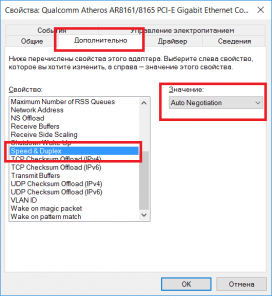
Проверка настройки сетевой карты
Если все вышеописанное вам не помогло, то вам придется менять сетевую карту на новую.

Замена сетевой карты
Лучшая благодарность автору — репост к себе на страничку:
Источник: helpadmins.ru